Kā novērst iPhone 11 akumulatora iztukšošanas problēmu pēc jauna iOS atjaunināšanas
Literārs Mistrojums / / August 05, 2021
Viens no visizplatītākajiem viedtālruņa jautājumiem ir akumulatora iztukšošana, un tas var notikt ar ikvienu, ar iPhone vai Android un pat ar jūsu jauno ierīci. Dažreiz lādētājs vai barošanas avots var radīt problēmas, un dažreiz jaunais programmatūras atjauninājums var iztukšot arī akumulatoru. Ja esat iPhone 11 lietotājs un saskaras ar līdzīga veida problēmām, skatiet tālāk sniegto ceļvedi. Šeit mēs esam dalījušies, kā novērst iPhone 11 akumulatora iztukšošanas problēmu pēc jaunā iOS atjauninājuma.
Pārsvarā iPhone tālruņiem ir stabila sistēmas versija, taču pēc jauna iOS atjauninājuma iegūšanas daži no iPhone ierīces saskaras ar daudzām problēmām, piemēram, ekrāna sasalšanu, akumulatora iztukšošanos, pārkaršanu, sistēmas aizturi un vairāk. Tagad, runājot par akumulatora iztukšošanas problēmu savā iPhone 11, varat apskatīt dažus padomus un ieteikumus, kas var jums palīdzēt.
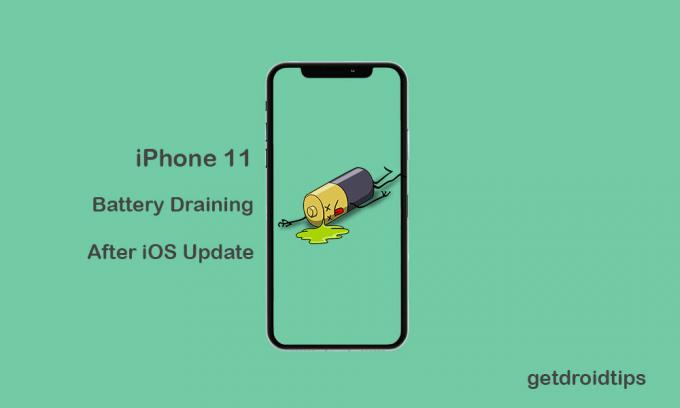
Satura rādītājs
-
1 Soļi, lai novērstu iPhone 11 akumulatora iztukšošanas problēmu pēc jauna iOS atjaunināšanas
- 1.1 1. Piespiest restartēt iPhone
- 1.2 2. Atjauniniet gaidošās lietotnes
- 1.3 3. Atiestatiet visus iestatījumus iPhone tālrunī
- 1.4 4. Atiestatīt iPhone datus
- 1.5 5. Atjaunojiet iPhone no iOS dublēšanas
Soļi, lai novērstu iPhone 11 akumulatora iztukšošanas problēmu pēc jauna iOS atjaunināšanas
Šajā gadījumā pašlaik Apple ir izlaidusi iOS 13.2.3 atjauninājumu, kurā ir daudz kļūdu un stabilitātes problēmu. iOS 13 ir viena no kļūdainākajām iOS versijām, ko Apple jebkad ir izlaidusi, un joprojām uzņēmums nevar pilnībā novērst visas problēmas, jo tās cenšas nodrošināt tik daudz papildu funkciju. Tāpēc ar pāris pēdējiem atjauninājumiem kļūdas vai stabilitātes problēmas paliek gandrīz nemainīgas.
1. Piespiest restartēt iPhone
- Vispirms ātri nospiediet un atlaidiet skaļuma palielināšanas pogu un pēc tam skaļuma samazināšanas pogu.
- Pēc tam ātri nospiediet barošanas / sānu pogu 10-15 sekundes, un jūsu ierīce tiks spēcīgi atsāknēta.
- Jūs varat redzēt, ka ekrānā parādīsies Apple logotips. Pagaidiet, līdz ierīce tiek palaista sistēmā.
- Tieši tā. Šī metode neizdzēsīs jūsu ierīces datus.
2. Atjauniniet gaidošās lietotnes
- Dodieties uz App Store savā iPhone tālrunī.
- Apakšā pieskarieties kategorijai Šodien.
- Pēc tam ekrāna augšējā labajā stūrī pieskarieties lietotāja profila ikonai (Konta informācija).
- Ritiniet mazliet uz leju un atlasiet opciju Pieejamie atjauninājumi.
- Lai atjauninātu lietotnes atsevišķi, pieskarieties pogai Atjaunināt blakus katram lietotnes nosaukumam.
- Ja vēlaties atjaunināt vairākas lietotnes, pieskarieties opcijai Atjaunināt visu, lai atjauninātu uzreiz.
3. Atiestatiet visus iestatījumus iPhone tālrunī
Ir pilnīgi skaidrs, ka daži atjauninājumi var stingri ignorēt iPhone iestatījumus bez jūsu nodoma. Tas nozīmē, ka jūsu iPhone var rasties sistēmas veiktspējas vai akumulatora iztukšošanas problēmas. Ir ļoti ieteicams atiestatīt visus iPhone iestatījumus, lai atkal atjaunotu sistēmas noklusējumus.
- Atveriet iPhone iestatījumus.
- Pieskarieties Vispārīgi.
- Ritiniet uz leju līdz apakšai un pieskarieties Atiestatīt.
- Pēc tam sarakstā pieskarieties vienumam Atiestatīt visus iestatījumus.
- Ievadiet savu piekļuves kodu un turpiniet pilnībā atiestatīt visus iestatījumus.
Noteikti atkārtoti iespējojiet visas funkcijas, kuras pēc atiestatīšanas ir atspējotas.
4. Atiestatīt iPhone datus
Ja sistēmas iestatījumu atiestatīšana vēl nevar novērst akumulatora iztukšošanas problēmu, varat mēģināt pilnībā atiestatīt iPhone datus, kas ietvers visu iekšējo saturu un iestatījumus. Šis process pilnībā izdzēsīs visus svarīgos datus, tāpēc vispirms jums vajadzētu veikt pilnu dublējumu.
- Pieskarieties sava iPhone izvēlnei Iestatījumi.
- Atlasiet Vispārīgi.
- Ritiniet uz leju līdz apakšai un pieskarieties Atiestatīt.
- Pieskarieties pie Dzēst visu saturu un iestatījumus no saraksta.
- Lai apstiprinātu uzdevumu, ievadiet savu piekļuves kodu.
- Pagaidiet to un restartējiet ierīci.
Tagad jums būs jāiestata iPhone un vēlreiz jāpiesakās Apple ID.
5. Atjaunojiet iPhone no iOS dublēšanas
Pat pēc rūpnīcas atiestatīšanas nav novērsta galvenā problēma, jūs vienmēr varat atjaunot savu iPhone no iOS dublējuma, izmantojot iTunes.
- Savienojiet savu iPhone ar datoru / klēpjdatoru, izmantojot zibens kabeli.
- Palaidiet iTunes savā Windows vai vecākā Mac versijā. Ja izmantojat MacOS Catalina, varat atvērt lietotni Finder.
- Pēc klausules pievienošanas ātri nospiediet un atlaidiet skaļuma palielināšanas pogu un pēc tam arī skaļuma samazināšanas pogu.
- Pēc tam ilgi nospiediet barošanas / sānu pogu, līdz ekrānā parādās atkopšanas režīms vai Savienojums ar iTunes.
- Turiet nospiestu barošanas pogu, ja redzat Apple logotipu, tas automātiski tiks palaists atkopšanas režīmā.
- Parādīsies uznirstošais ziņojums, piemēram, Savienot ar iTunes. Izpildiet ekrānā redzamos norādījumus un atlasiet opciju Atjaunot, lai, izmantojot iTunes, atgūtu visus dublētos datus datorā.
- Atvienojiet iPhone un restartējiet to.
Pārliecinieties, vai esat jau dublējis iepriekšējo iOS versiju, kuru vajadzības gadījumā atjaunosiet.
Joprojām nesaņemat apmierinošus rezultātus? Jums jāpārbauda sava iPhone lādētājs un uzlādes ports. Lai iegūtu maksimālu rezultātu, jaudas banku vietā izmantojiet pareizu enerģijas avotu.
Subodham patīk rakstīt saturu neatkarīgi no tā, vai tas ir saistīts ar tehnoloģijām vai ir cits. Pēc gada rakstīšanas tehnikas emuārā viņš aizraujas ar to. Viņam patīk spēlēt spēles un klausīties mūziku. Bez emuāru veidošanas viņš ir atkarīgs no spēļu datoru versijām un viedtālruņu noplūdēm.

![Kā instalēt Stock ROM uz Freetel Priori 4 [Firmware Flash File / Unbrick]](/f/836f1b1833a6f93bbc6e298f765c2a6f.jpg?width=288&height=384)
![Kā instalēt Stock ROM uz Walton Primo NF4 [Firmware File / Unbrick]](/f/96ffb9757003ffae8a46c933159448f0.jpg?width=288&height=384)
![Kā instalēt krājumu ROM OneFive C1 [Firmware Flash File / Unbrick]](/f/183e0da1cd044be519cb6566a5da026d.jpg?width=288&height=384)